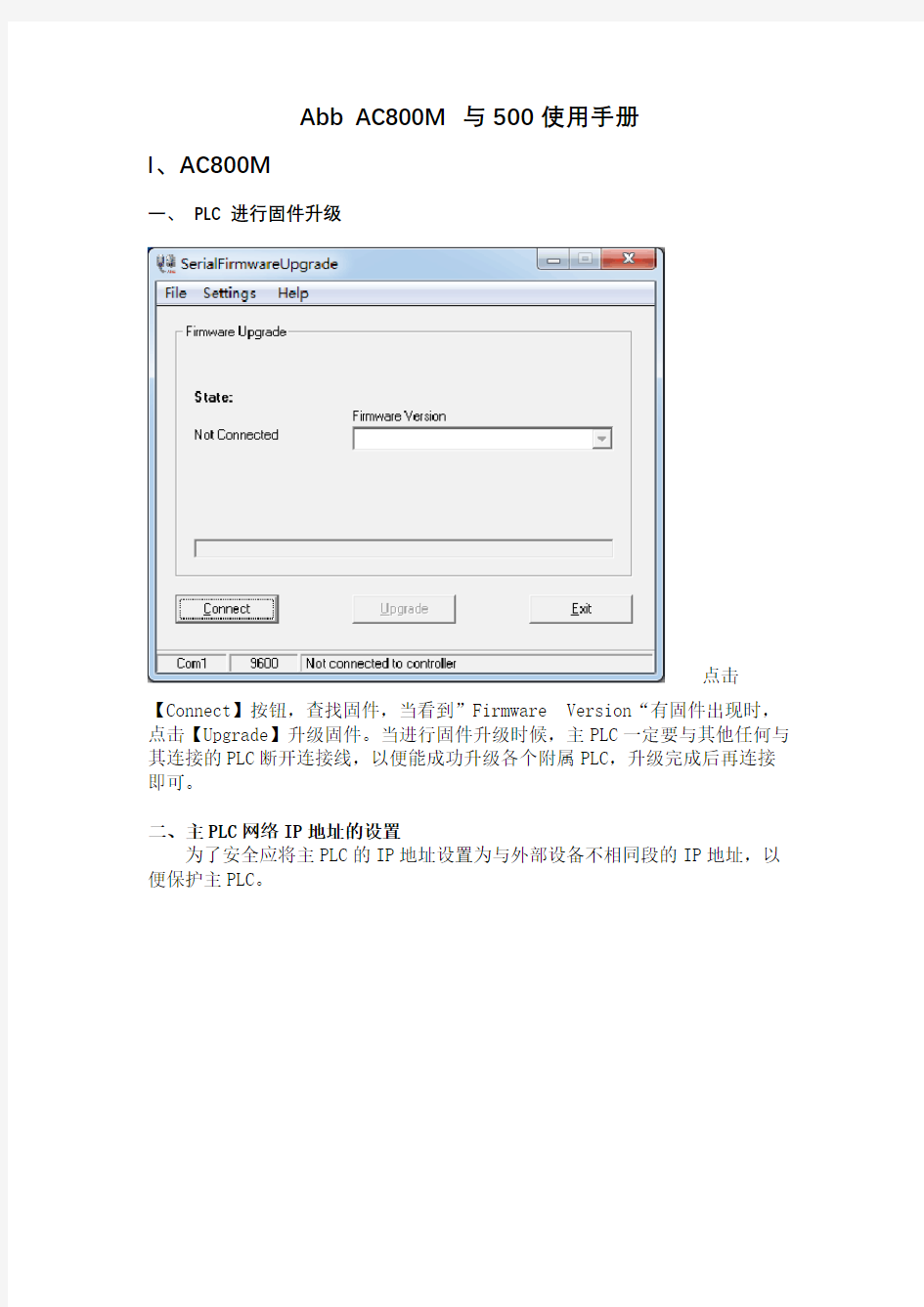

Abb AC800M 与500使用手册
I、AC800M
一、PLC进行固件升级
点击
【Connect】按钮,查找固件,当看到”Firmware Version“有固件出现时,点击【Upgrade】升级固件。当进行固件升级时候,主PLC一定要与其他任何与其连接的PLC断开连接线,以便能成功升级各个附属PLC,升级完成后再连接即可。
二、主PLC网络IP地址的设置
为了安全应将主PLC的IP地址设置为与外部设备不相同段的IP地址,以便保护主PLC。
点击【Connect】扫描出来IP地址,然后更改IP地址,例如:172.16.4.1,点击【Store】保持退出即可。
三、工程建立
1. 选择【File】文件,New Project 弹出对话框
输入文件名,如:wtkj
2. 硬件【hardware】的标准配置如下
如果在【hardware】下不存在,则右键点击【hardware】选择“Insert library" 则会弹出库类,选择你需要的用户库
3. Connected Libraries的配置如下
如果不存在链接库,你可以右键选择【Connect Library】则会弹出对话框
选择你需要的库,然后点击【OK】按钮退出
4. 硬件构建配置,配置PLC组件模块,根据PLC的搭配情况选择相应的组件
在[Hardware AC 800M】下对应的模块需要与实物保持一致5. 与外部网络连接IP地址设置,双击【CI867】下以太网
弹出对话框
设置真正与外部网络连接的IP地址,在”IP Address“中设置IP地址即可与上位机进行通讯。
6. 与从PLC之间建立通讯,在主PLC里面设置全局变量,双
击”Application_1"弹出对话框如下:
在以上表格中定义的变量地址从1开始,从属PLC与此进行数据通讯就按照此地址来进行通讯
四、主PLC 组态编程
1、硬件的选择,选中【hardware】下的CI234,按照如下步骤进行
按照如上图步骤后弹出对话框
选中“ABB_34AA.GSD"文件,在右边点击【Wizard】向导按钮,进入”设备导入向导页面“
点击【Next】按钮弹出对话框
继续点击【Next】后弹出如下对话框
在右边栏选择需要的组态组件,然后继续点击【Next】按钮弹出如下对话框
继续点击【Next】按钮,弹出如下对话框
选中左边栏的组态模块,例如选中输入输出模块“DC522”,自定义输入输出模块,在“Manual configuration”栏点击【Customize input】按钮,弹出如下对话框
选中左栏所有的输入点,自定义右边栏的输入点名称我们这里自定义为I1-I16,点击【OK】按钮保存退出,同理配置输出点如下:
模拟量模块配置:选中左边“AI531”,同理配置输入点,注意在配置模拟量的时候,需要注意模拟量的量程,这里我们配置选择的为双字。
按照以上配置点击【Next】继续,即可完成硬件组件的配置。
3. 主PLC编程
选中"Programs"新建程序,如下图
在“New Program”对话框输入名称点击【OK】按钮进入如下对话框